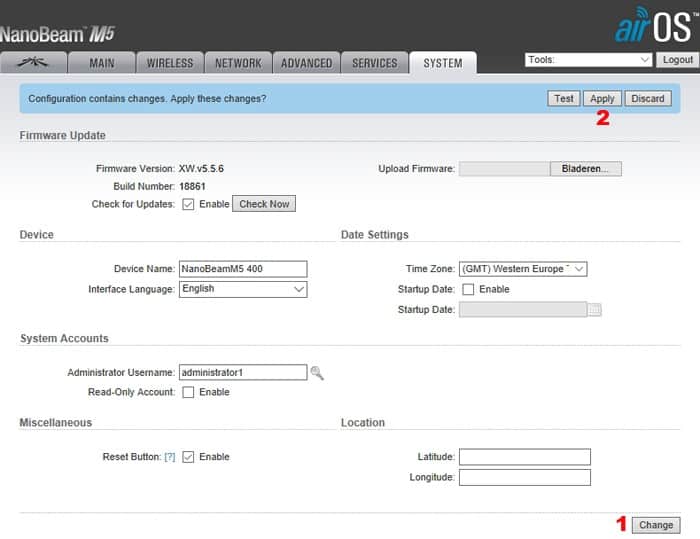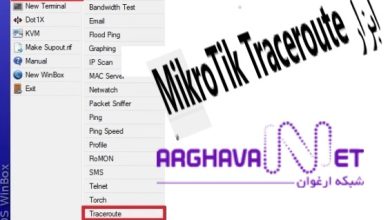پیکربندی اتصال نقطه به نقطه Ubiquiti Powerbeam M5

این مقاله مجله شبکه ارغوان به آموزش پیکربندی اتصال نقطه به نقطه Ubiquiti Powerbeam M5 می پردازد. در ابتدا مراحل اولیه برای پیکربندی اتصال نقطه به نقطه Ubiquiti Powerbeam M5 را توضیح می دهد و اینکه چه مقدماتی برای شروع اتصال نیاز داریم مورد بررسی قرار می گیرد.
مراحل پیکربندی اتصال نقطه به نقطه Ubiquiti Powerbeam M5
مهمترین مرحله قبل از شروع به پیکربندی اتصال نقطه به نقطه Ubiquiti Powerbeam M5 بازرسی هردو مکان نصب Powerbeam است. به ارتفاع مکان نصب و شرایط پایداری دستگاه هاتوجه کنید. تجهیزات باید ثابت نصب گردند و همچنین در محل نصب تکان نخورند. دستگاه های پاور بیم ها باید روبروی هم قرار گیرند و به هم نگاه کنند. بین هر دو آنتن پاور بیم هیچ مانعی قرار نگیرد و باید خط دید آنها عاری از هر گونه موانع باشد. فضای اطراف آنها را بررسی کنید تا موانع را شناسایی کنید و موانعی که بیشتر بر امواج وای فای تاثیر می گذارند را پیدا کنید.
در مرحله بعد زیرساخت های دیگر را در منطقه را بررسی کنید. با یک آنتن دیگر منطقه را اسکن کرده از آن یک اسکرین شات گرفته و نتایج را بررسی کنید. اینکار کمک می کند که هردو آنتن در تداخلات امواج دیگر دستگاه ها گیر نکنند.
رفع تداخلات امواج
برای فواصل کوتاه اتصال نقطه به نقطه می توانید از فرکانس 60 گیگاهرتز استفاده کنید. برای فواصل 1.5 کیلومتر و 5 گیگاهرتزی از آنتنی مانند Nanobeam 5M گزینه خوبی می تواند باشد. یکی از مزایای آنتن های یوبیکیوتی به حداقل رسیدن تداخلات زیر ساخت است که در آنتن Powerbeam M5 به وضوح قابل ملاحظه است. زاویه پرتو 8 درجه آن برای ارسال و دریافت سیگنال بسیار مطلوب است. همچنین جنس دیش Powerbeam فلزی است که در مقایسه با سایر تجهیزات یوبیکیوتی که از جنس پلاستیک عرضه می گردد قادر است تداخلات پرتوها را تعدیل می کند.
به میزان وزش باد توجه کنید!
آنتن Ubiquiti Powerbeam در اندازه های مختلف عرضه می شود. شما باید به مسافتی که آنتن مورد نظر شما برای اتصال نیاز دارد توجه کنید. قطر بزرگ ترین دیش 400 میلی متر و کوچک ترین آن 300 میلی متر است. اگر مجبور به انتخاب هستید، میزان تحمل دیش در برابر وزش باد را درنظر بگیرید. توجه داشته باشید که دیش بزرگتر باد بیشتری را به خود می گیرد. همچنین به نصب پاور بیم خود توجه کنید اگر برای نصب از دکل سبک استفاده می کنید وزش باد شدید را نیز در نظر بگیرید.
رعایت استانداردهای قانونی برای اتصال نقطه به نقطه Ubiquiti Powerbeam
اگر در اتصالات وای فای طبق قوانین استفاده نگردد و بیش از حد مجاز و به صورت غیر قانونی عمل کنید؛ برقراری اتصالات مناسب برای همگان دچار اشکال خواهد گردید. قوانین و استانداردهای وای فای را مطالعه کنید.

تصویر بالا یک نمونه از نصب روی پایه کاشی را نمایش می دهد. یک دکل را نشان می دهد که به Ubiquiti Powerbeam M5 300 آپلینک و دو دستگاه Ubiquiti Nanostation M2 loco که به عنوان اکسس پوینت عمل می کنند، مجهز شده اند. همچنین OmniTIK 5 PoE نیز به عنوان یک روتر میکروتیک استفاده می گردد. مسافتی که Ubiquiti Powerbeam M5 باید طی کند 2 کیلومتر است. به پایه کاشی توجه کنید که با سنگ فرش نصب گردیده و امنیت دکل را تضمین می کند. دقت کنید سقفی که دکل روی آن نصب می گردد نیز به اندازه کافی محکم باشد.
در ادامه مقاله مجله شبکه ارغوان مراحل اتصال نقطه به نقطه Powerbeam M5را آغاز می کنیم:
مراحل پیکربندی اتصال نقطه به نقطه Powerbeam M5
- در تصویر اول هنگامی که وارد سیستم شدید روی تب dismiss کلیک کنید.
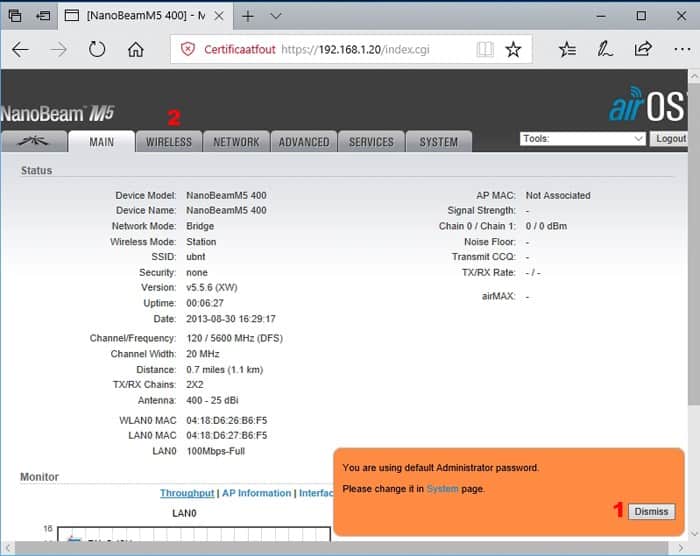
تصویر دوم نشان می دهد که:
- روی تب “Wireless” کلیک کنید.
- در قسمت “Wireless mode” “AccessPoint” را انتخاب کنید.
- “WDS transparent bridge mode” را علامت بزنید.
- به عنوان SSID نامی را انتخاب کنید که AP باید پخش کند.
- در قسمت”channel width” پهنای باند 20 مگاهرتز را انتخاب کنید. این برای به دست آوردن یک پیوند پایدار خوب است.
- frequency را به عنوان frequency وارد کنید.
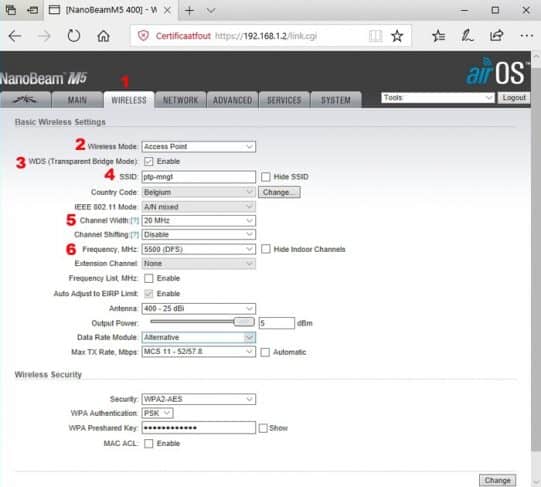
از بروز data flapping جلوگیری کنید!
به تصویر نگاه کنید:
- در کادر”Data rate module” گزینه ” Alternative”را انتخاب کنید.
- سپس در زیر “Max TX rate, Mbps”سرعتی را انتخاب کنید که پیوند بتواند به راحتی از عهده آن برآید.
- تیک “automatic”را بردارید؛ زیرا در غیر این صورت نقطه دسترسی به طور خودکار بالاترین سرعت را جستجو می کند که باعث می گردد در اتصال مشکل بوجود بیاید.
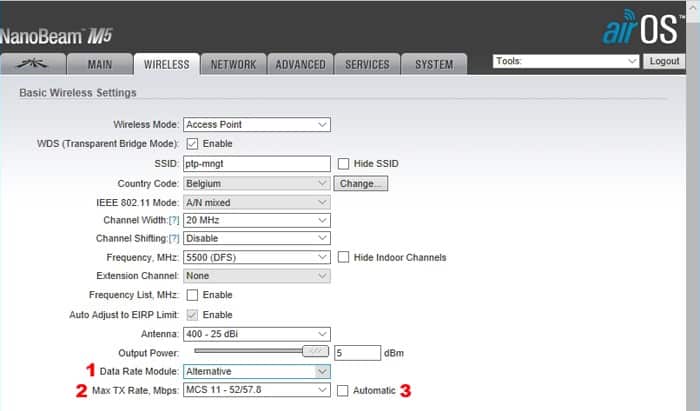
گاهی اوقات در یک مسیر از شبکه با شرایطی مواجه می شویم که شبکه به صورت مکرر در دسترس قرار می گیرد و دوباره از دسترس خارج می گردد. اکسس پوینت و کلاینت به دنبال بالاترین سرعت هستند و در این میان داده های زیادی را از دست می دهند و از طرفی داده ها به صورت مجدد ارسال می گردد و حجم ارسال داده ها بالا می رود و بالعکس اتصال کند می گردد. اما دوباره با کاهش سرعت این شرایط از دست می رود. لذا بهتر است به صورت دستی این سرعت را تنظیم کنیم بویژه باید در پیوند نقطه به نقطه میکروتیک از بروز این اتفاق جلوگیری کرد.
ایمن کردن اتصال بی سیم
- در “Security”بخش WPA2-AES را انتخاب کنید، این امن ترین مسیر است.
- سپس “PSK” را انتخاب کنید که مخفف Pre Shared Key است.
- رمز عبوری را انتخاب کنید که به راحتی قابل حدس نباشد و سعی کنید که حداکثر 63 کاراکتر را وارد کنید.
- سپس بر روی “Change”کلیک کنید.
- برای ذخیره تنظیمات، روی “Apply”در بالا کلیک کنید.
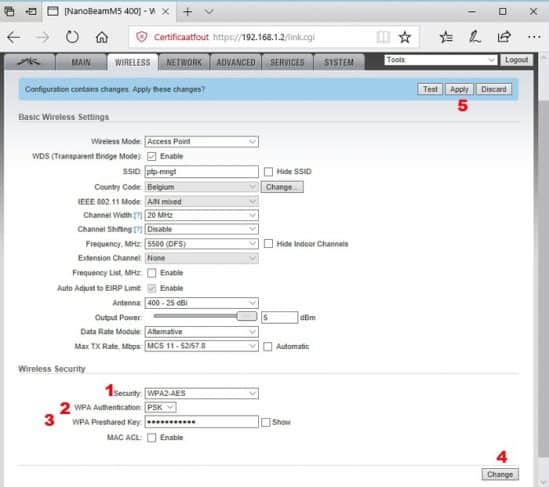
- در قسمت بالا روی Advanced کلیک کنید
- روی “Apply” کلیک کنید.
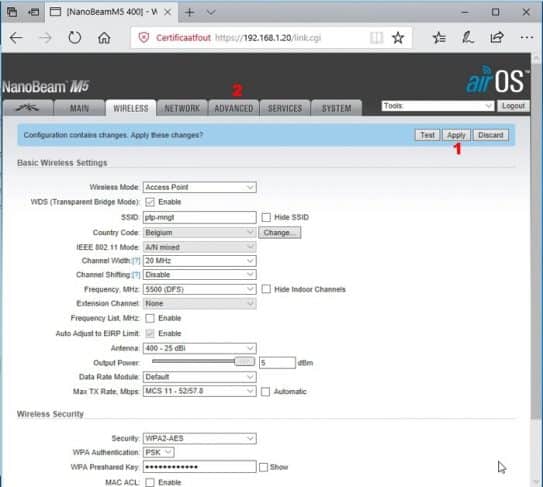
پیکربندی زمان بندی ACK
برای تنظیم زمان بندی میان اکسس پوینت و کلاینت باید مراحل اتصال نقطه به نقطه Ubiquiti Powerbeam را به صورت دستی انجام داد. با هر بسته ای که اکسس پوینت ارسال می کند یک تاییدیه دریافت به مشتری نیز ارسال می گردد. مشتری نیز باید آن را پاسخ دهد که بسته را دریافت کرده یا خیر!
در تصویر زیر فلش به نوار لغزنده ای اشاره می کند که می توانید از زمان بندی ACK استفاده کنید.
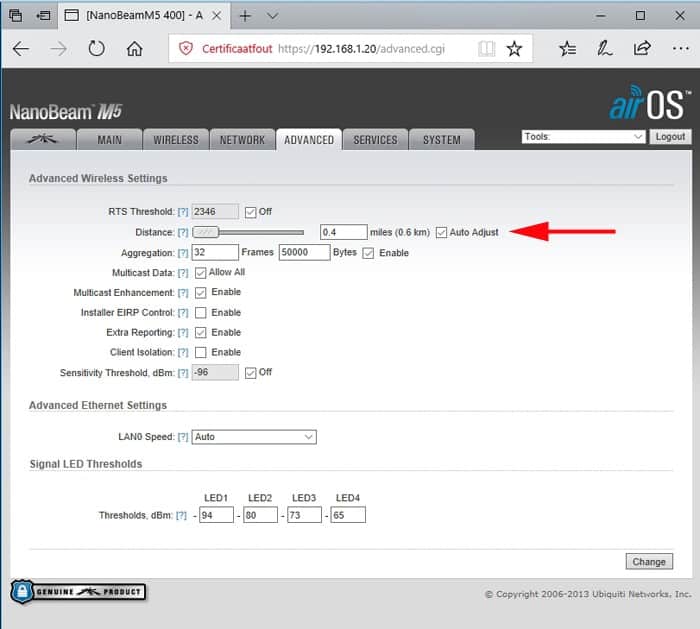
مراحل زیررا اجرا کنید:
- روی “Apply” کلیک کنید.
- و همچنین روی “advanced” کلیک کنید.
- می توانید فاصله را با استفاده از نوار لغزنده تنظیم کنید. تا حد امکان به فاصله واقعی نزدیک شوید. علامت «تنظیم خودکار» “auto adjust”را بردارید. این بسیار مهم است. سپس بر روی “change” کلیک کنید.

مشتری باید در زمانی که اکسس پوینت برای آن تعیین و مشخص کرده است پاسخ بدهد در غیر اینصورت اکسس پوینت بسته را مجددا ارسال می کند که می تواند عواقب بدی در پی داشته باشد. زمانبندی Ack این زمان را افزایش میدهد تا نقطه دسترسی کمی بیشتر منتظر بماند تا مجبور نباشید دوباره ارسالهای زیادی انجام دهید، پس از اجرای مراحل بالا:
- روی Apply کلیک کرده و سپس
- روی Network کلیک کنید.
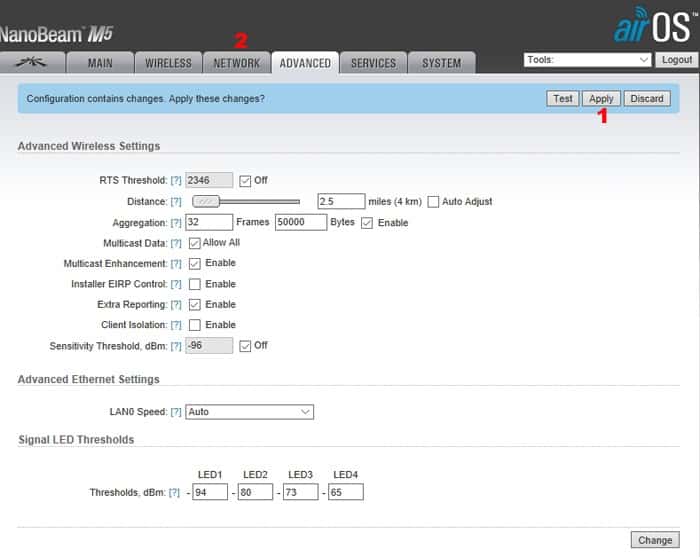
سپس مراحل زیر را اجرا کنید.
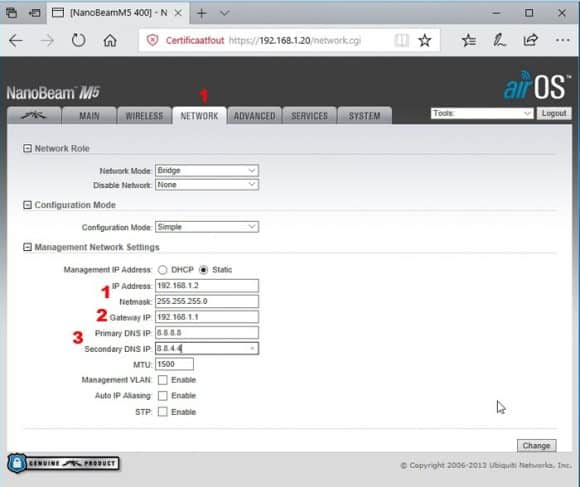
- در قسمت “IP Address” آدرس IP شبکه خود را وارد کنید.
- کادر “netmask”را نیز پر کنید.
- در کادر “Gateway IP” آدرس IP روتر خود را وارد کنید. سپس سرورهای “Primary DNS IP” و “Secondary DNS IP” را کامل کنید.
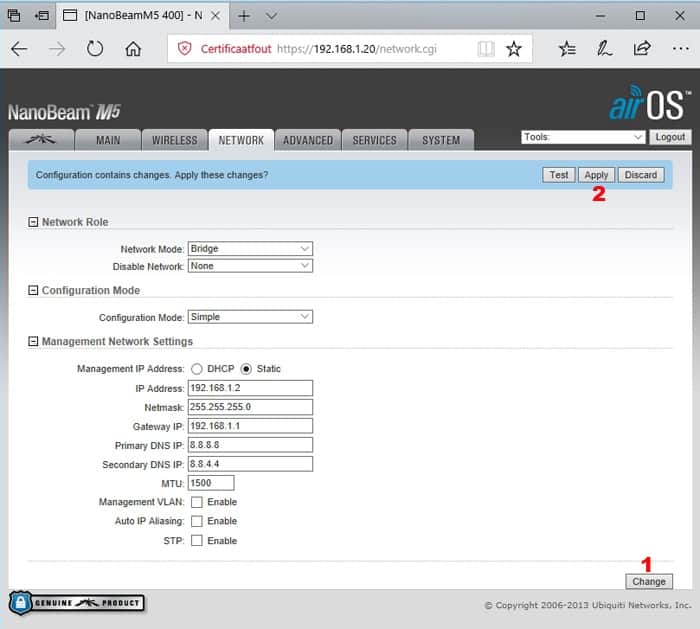
- روی تب “change” کلیک کنید.
- روی “Apply” کلیک کنید.
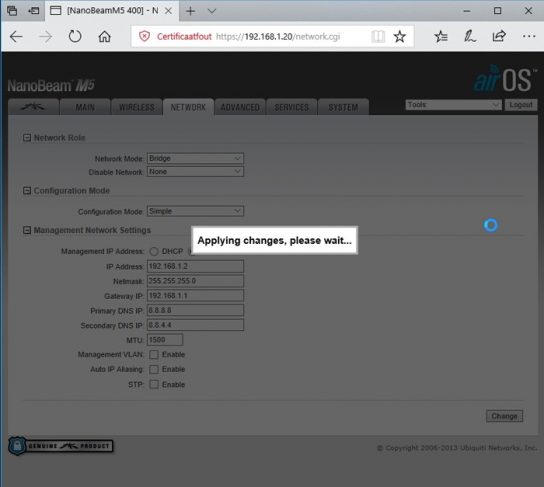
سپس powerbeam مجدداً راه اندازی می شود و با آدرس IP جدید قابل دسترسی است.
اگر Airmax به اتصال نقطه به نقطه مربوط است آن را خاموش کنید!
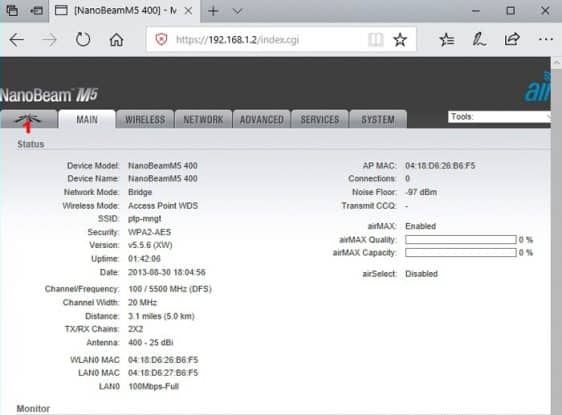
برای غیرفعال کردن airmax روی تب اول کلیک کنید. البته فقط برای پیوند نقطه به چند نقطه مفید است.
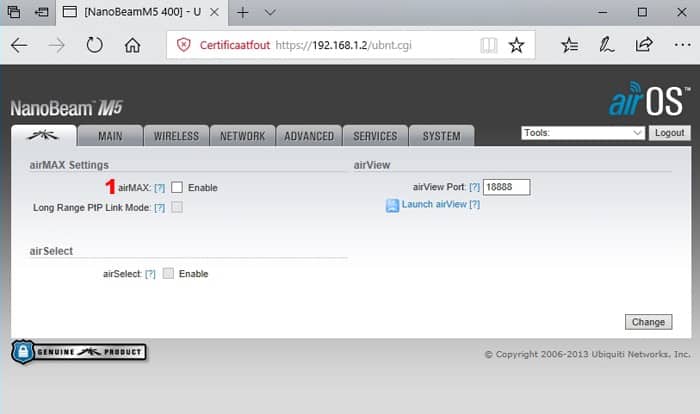
- سپس بر روی”Change” کلیک کنید.
- روی”Apply” کلیک کنید و در ادامه یک رمز عبور تعیین کنید.
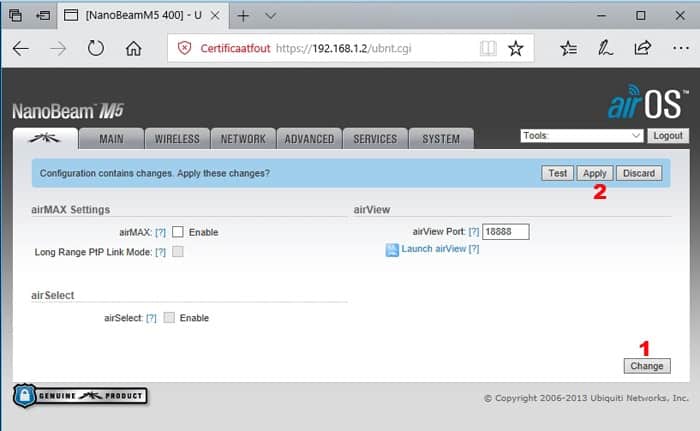
یک رمز عبور در Ubiquiti Powerbeam تنظیم کنید
- روی تب “system”کلیک کنید.
- حالا روی ذره بین کنار کادر “Administrator Username” کلیک کنید.
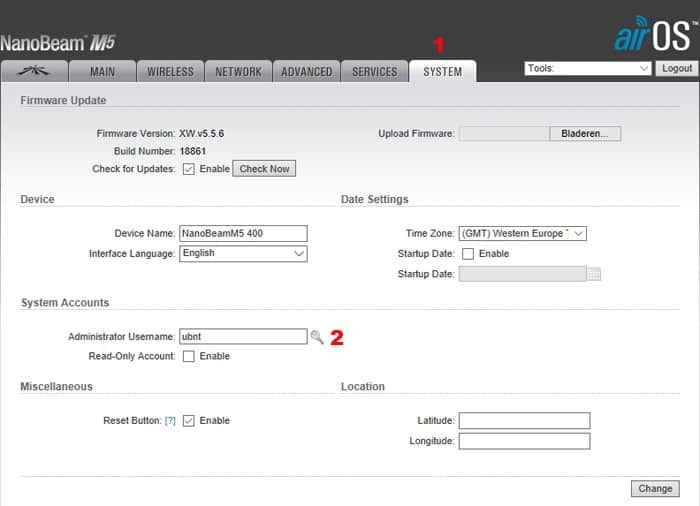
- نامی را در کادر “Administrator username”وارد کنید.
- سپس “ubnt” را در قسمت “current paswoord”وارد کنید.
- رمز عبور را در کادر “new password”وارد کنید.
- برای تایید رمز عبور دوباره در کادر Verify New Password وارد و تایید کنید.
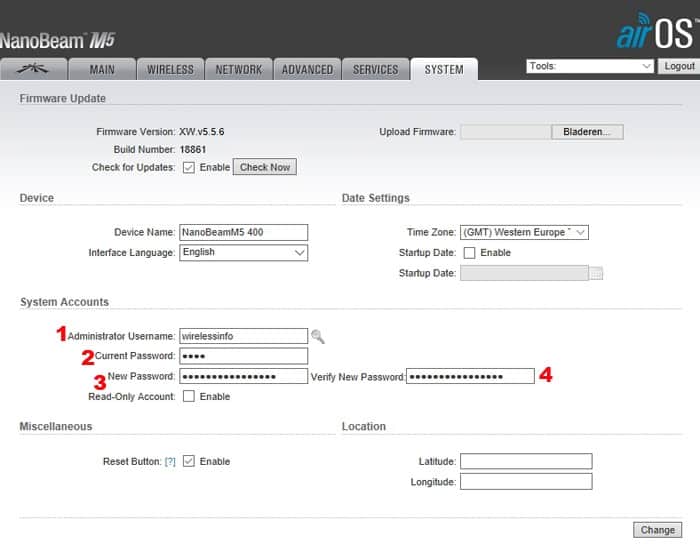
سرویس گیرنده را پیکربندی کرده و به نقطه دسترسی متصل کنید
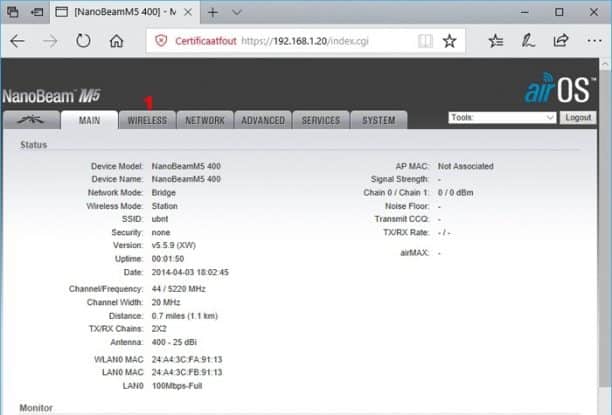
به nanobeam که به عنوان کلاینت عمل می کند وارد شوید و بر روی تب “wireless” کلیک کنید.
اتصال WiFi بی سیم را در سمت مشتری پیکربندی کنید
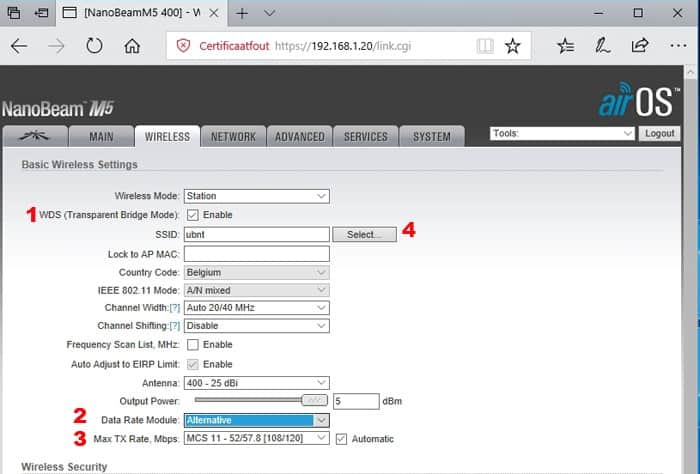
اکنون SSID نانوپیم AP خود را انتخاب کنید. سپس بر روی “انتخاب” کلیک کنید.
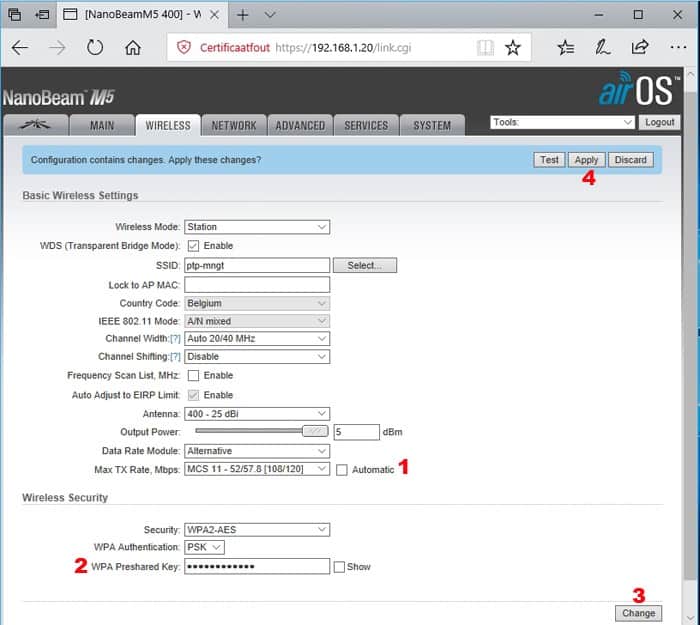
- اول از همه، تیک”Automatic” را بردارید.
- برای WPA2، رمز عبوری را که در AP تنظیم کرده اید وارد کنید.
- روی” change” کلیک کنید.
- برای ذخیره تنظیمات روی “Apply” کلیک کنید.
Default و پیش فرض را تعیین کنید
- روی تب “network” کلیک کنید و آدرس IP را متناسب با شبکه خود تغییر دهید.
- سپس یک سرور DNS اولیه و ثانویه را وارد کنید.
- روی”change” کلیک کنید.
- برای ذخیره تنظیمات روی “Apply” کلیک کنید.
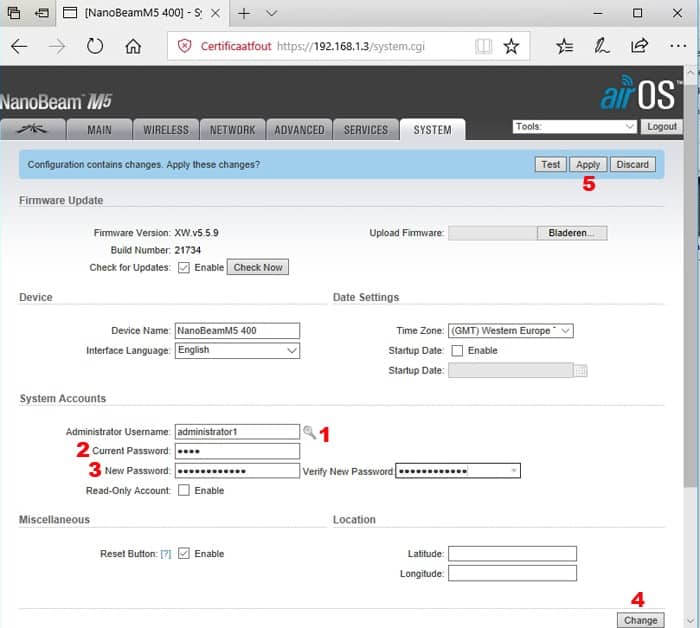
Nanobeam به طور خودکار با آدرس IP جدید راه اندازی مجدد می شود.
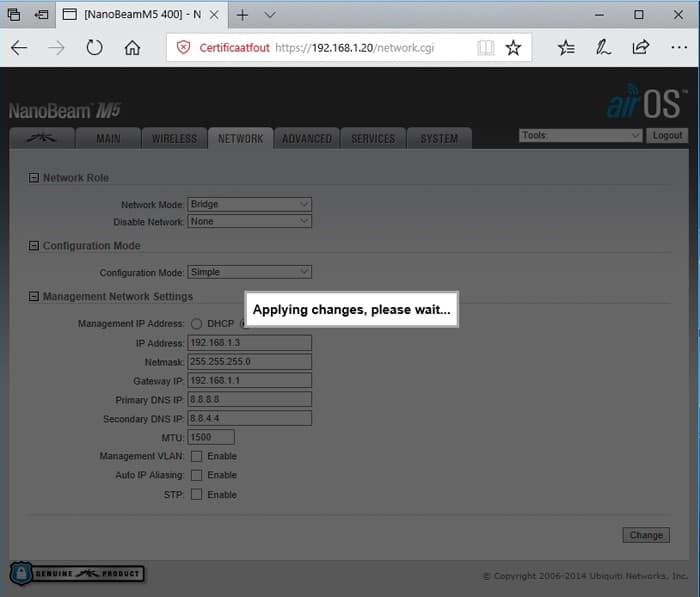
زمان بندی ack را روی کلاینت با همان پارامترهای AP تنظیم کنید
- روی تب “Advanced” کلیک کنید.
- فاصله را با نوار لغزنده تنظیم کنید، اما به یاد داشته باشید که از همان فاصله AP استفاده کنید.
- روی “Change”کلیک کنید.
- روی “Apply” کلیک کنید.
لاگین پیش فرض را تغییر دهید
- نامی را در زیر “Administrator Username” وارد کنید.
- سپس “ubnt” را در قسمت”Current Password”یا همان رمز عبور فعلی را وارد کنید.
- رمز عبور جدید را در قسمت “New Password” یا همان “رمز عبور جدید” وارد کنید. رمز عبور را دوباره تأیید کنید.
- سپس بر روی”Change”کلیک کنید.
- علاوه بر این، روی “Apply” کلیک کنید
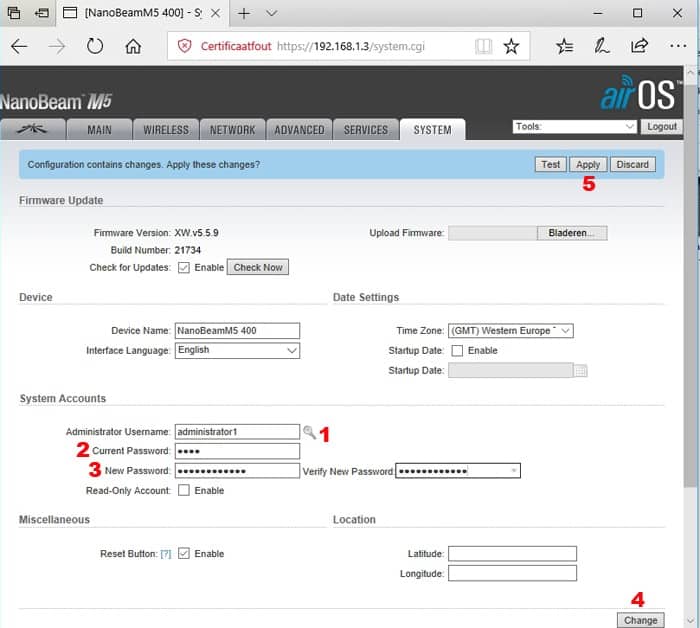
بنابراین، اتصال WiFi پیکربندی شده و آماده استفاده است. شما حداکثر سرعت تنظیم شده را در نرخ TX/RX می بینید، اما 6 مگابیت در ثانیه به این دلیل است که من این را در اینجا با پیوندی نشان می دهم که به هیچ چیز متصل نیست. بنابراین در حال حاضر هیچ انتقال داده ای وجود ندارد. هنگامی که ترافیک داده از طریق اتصال ارسال می شود، این سرعت نیز افزایش می یابد.
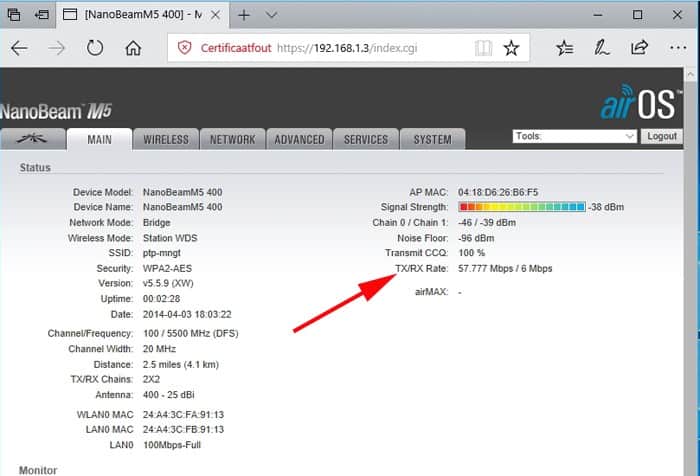
چند نکته بیشتر برای تحقق اتصال نقطه به نقطه Powerbeam M5
اگر به تصویر آخر نگاه کنید Chain0 / Chain1 را خواهید دید. این مقادیر باید تا حد امکان با یکدیگر مطابقت داشته باشند. میتوانید با همترازی دقیق روی این موضوع تأثیر بگذارید تا هر دو Powerbeam مستقیماً در مقابل یکدیگر قرار گیرند. این موضوع با اتصال WiFi بسیار مهم است.